Ang mga modernong bata ay makabuluhang naiiba mula sa mga bata hindi lamang sa huling siglo, kundi pati na rin sa huling dekada. Mayroon silang mga bagong interes at priyoridad. Ngayon ang mga batang henerasyon ay nagsimulang maglakad nang mas madalas, mas kaunting makipag-usap sa mga kapantay sa totoong buhay, mas pinipili ang mga virtual na kaibigan. Karaniwang mga bulalas ng mga ina: "Pupunta muli sa labas?!" ay napalitan ng hindi bababa sa mga emosyon at galit: "Naka-upo ka ba sa Internet?!". Ito ay nagkakahalaga ng pag-unawa na ang mga ito ay ang mga katotohanan ng panahon, na dapat isaalang-alang at kinuha para sa ipinagkaloob. Ang Internet ay nanghihimasok sa ating buhay. At ang mga bata ay nagsisimulang makilala siya minsan sa napakaagang edad, kaya ang kontrol ng magulang ay napakahalaga sa oras na ito. Ang iyong mga anak ay nangangailangan ng proteksyon hindi lamang sa totoong mundo, kundi pati na rin sa virtual na mundo.

Nilalaman:
- Mga function ng kontrol ng magulang
- Paggawa ng account na may mga setting ng parental control sa Windows 10
- Administrator o karaniwang gumagamit?
- Pagtatakda ng mga parameter Kontrol ng magulang
- Kontrol ng magulang sa Windows Defender
- Pagtanggal ng account ng bata
- Windows 10 parental control sa pagsasanay
Ang virtual na espasyo ay isang kapana-panabik na mundo, ang mga posibilidad nito ay walang limitasyon. Ang Internet, tulad ng apoy, ay maaaring magdala ng mga benepisyo, at maaari itong magdulot ng gulo at kaguluhan. Naglalaman ito ng maraming mga panganib, ang isang hindi sopistikadong bata ay madaling malinlang, madaling makuha ang kanyang tiwala sa pamamagitan ng Internet, kahit na sa tulong ng ordinaryong sulat. Bilang isang tuntunin, ito ang ginagamit ng mga cybercriminal. Upang maprotektahan ang batang gumagamit mula sa posibleng pinsala, kinakailangan na magsagawa ng detalyadong pagtuturo bago siya magsimulang makabisado ang cyberspace. Mahalagang turuan siyang wastong gamitin ang mga benepisyo ng sibilisasyon, maging matulungin at maingat sa network, hindi sumuko sa tukso ng madaling kita.
kompanya Microsoft palaging nagmamalasakit sa kaligtasan ng ating mga anak sa Internet. Para dito, ang system ay may function ng kontrol ng magulang. Ngayon sasabihin ko sa iyo kung paano i-set up ito at gamitin ito nang epektibo, sa gayon ay mapoprotektahan ang iyong mga anak mula sa mga panganib sa Internet.
Mga function ng kontrol ng magulang
Sa tulong ng bahagi ng software na ito, mas ligtas na magagamit ng bata ang computer at ang Internet. Ang kontrol ng magulang ay nagbibigay sa mga magulang ng access sa mga sumusunod na function:
- Pagsubaybay sa mga aksyon na ginawa ng bata.
- Binibigyang-daan kang mag-download at mag-install ng mga larong naaangkop sa edad.
- Sinusubaybayan ang paggamit ng mga browser, sine-save ang kasaysayan ng mga binisita na website.
- Nililimitahan ang oras ng pagtatrabaho ng bata sa device.
Ang mga karagdagang feature ng bahagi ng software na ito ay lumitaw sa Windows 10 pagkatapos ng pag-update. Sa tulong nila, makokontrol mo ang pagbili ng mga application at laro sa Windows online na tindahan ayon sa limang kategorya ng edad:
para sa anumang edad;
- 6 na taong gulang;
- 12 taong gulang
- 16 na taong gulang;
- 18 taong gulang.
Ngayon gusto kong makipag-usap nang mas detalyado tungkol sa kung paano i-set up at gamitin ang Parental Control sa Windows 10.
Paggawa ng account na may mga setting ng parental control sa Windows 10
Hindi mo magagawang magtrabaho kasama ang Parental Control function kung hindi ka gagawa ng account Microsoft para sa isang bata Naku, hindi ka papayagan ng anumang ibang account na gawin ito. Upang gumawa ng account ng isang bata, kailangan mong buksan ang seksyong Mga Setting mga account, kung saan sa tab na "Pamilya at iba pang mga user," mag-click sa link na "Magdagdag ng miyembro ng pamilya."
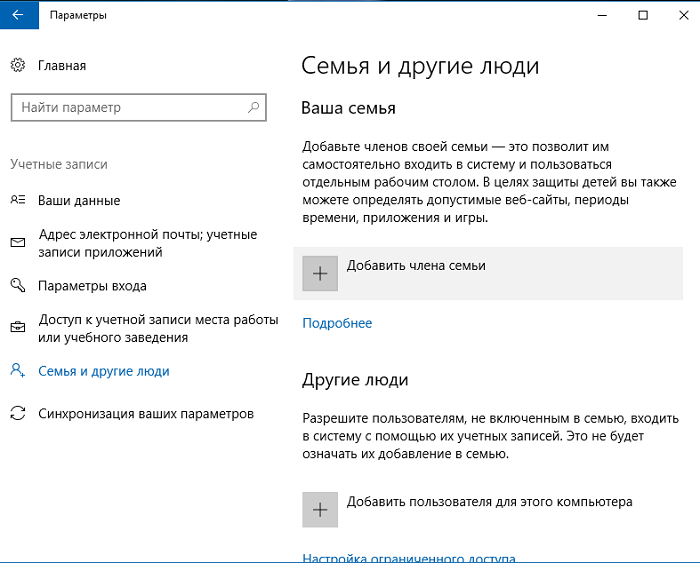
Sa dialog box, piliin ang opsyong "Magdagdag ng account ng bata" at maglagay ng wastong account ng iyong anak, kung mayroon na siya nito.
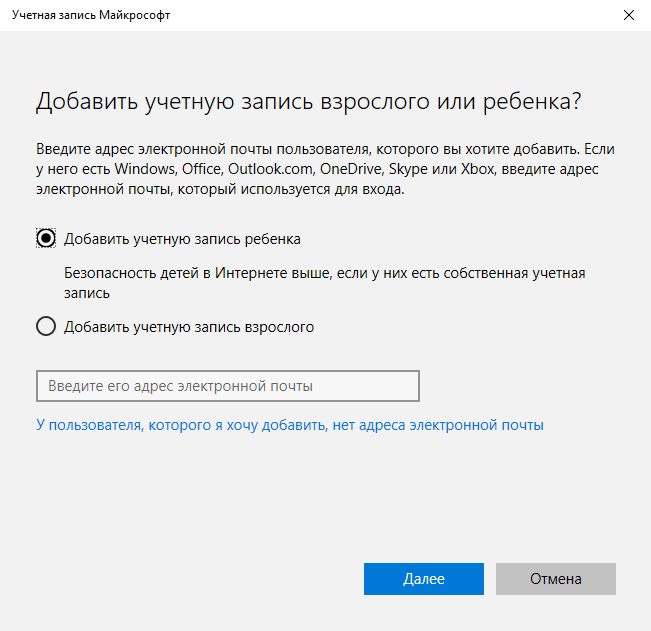
Kung walang account ang iyong anak Microsoft, pagkatapos ay natural na mag-aalok ang system na likhain ito. Kakailanganin ito ng ilang oras at nangangailangan ng ilang kaalaman at kasanayan. Sundin lamang ang mga senyas ng system mismo at sa loob ng ilang minuto magagawa mong makayanan ang gawain. Huwag lamang kalimutan ang password ng account, kung hindi, ito ay magiging kapaki-pakinabang sa ibang pagkakataon para sa pag-log in sa system.
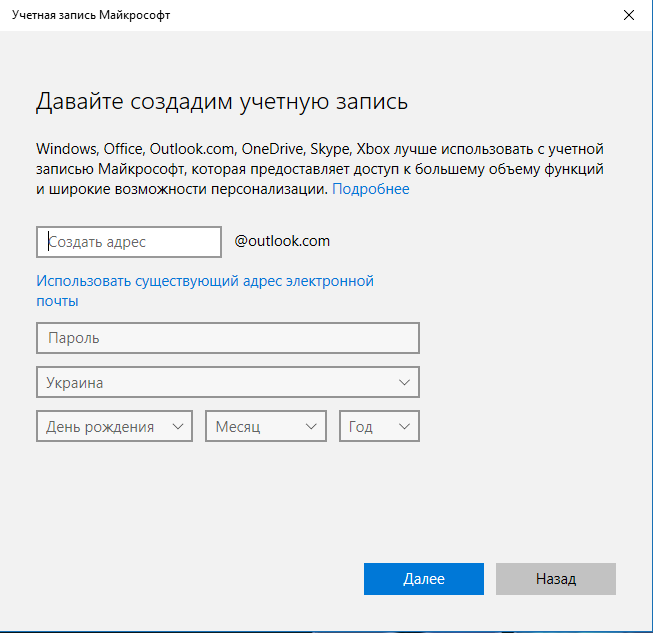
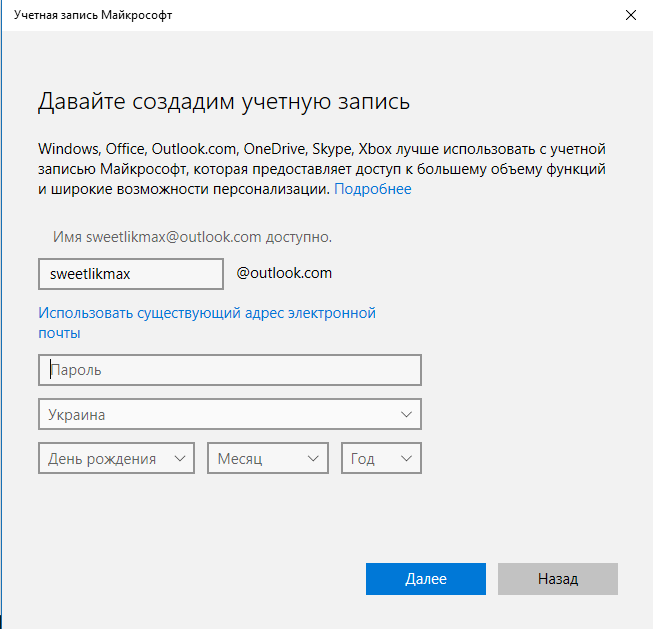
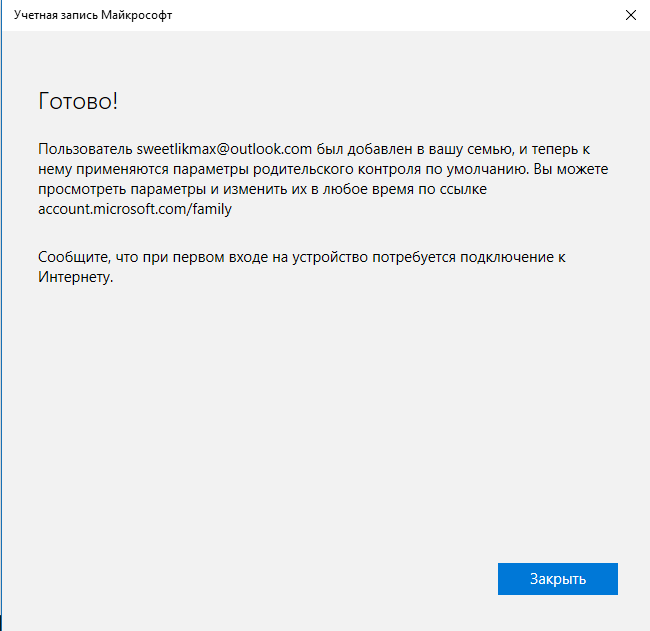
Ang pinaka-kagiliw-giliw na bagay ay kung ang edad ng bata ay mas mababa sa walong taon, ang system ay agad na magtatakda ng mga setting na may mas mataas na mga hakbang sa seguridad para sa account na ito. Para sa mga mas matanda sa walo, ang mga magulang ay kailangang gawin ang lahat ng mga setting sa kanilang sarili. Tungkol sa kung ano ang sasabihin ko nang mas detalyado mamaya. Tinitiyak ko sa iyo, walang supernatural o kumplikado tungkol dito.
Administrator o karaniwang gumagamit?
Matapos gawin at ipasok ang account ng bata sa listahan ng mga account, awtomatiko siyang idaragdag sa mga miyembro ng pamilya na may karapatang pumasok sa system.
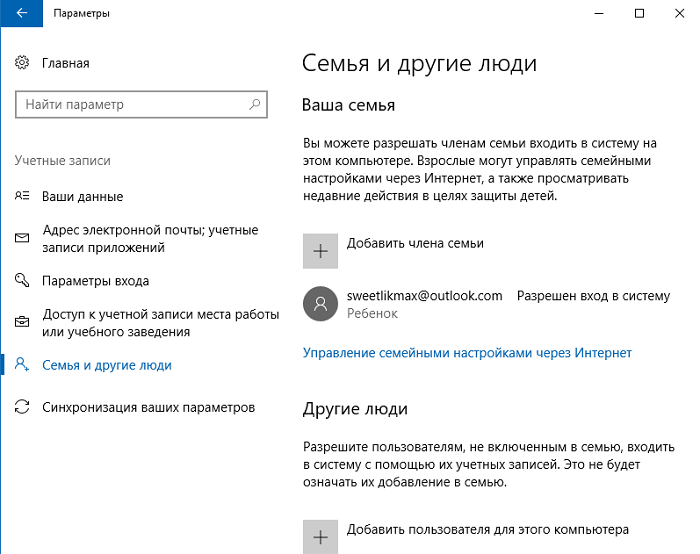
Ngayon ay lumitaw ang isang bagong account sa iyong computer kung saan maaaring mag-log in ang bata, gayunpaman, kung ikaw ay isang magulang at i-configure ang kontrol ng magulang sa Windows 10, inirerekumenda kong ikaw mismo ang magsagawa ng unang pag-login (Start - mag-click sa pangalan ng user) , bilang mga karagdagang setting ng bagong user (sa antas ng Windows 10 mismo, hindi nauugnay sa kontrol ng magulang) at sa unang pag-login ay may lalabas na notification na "Maaaring tingnan ng mga miyembro ng may sapat na gulang ang mga ulat tungkol sa iyong mga aksyon."
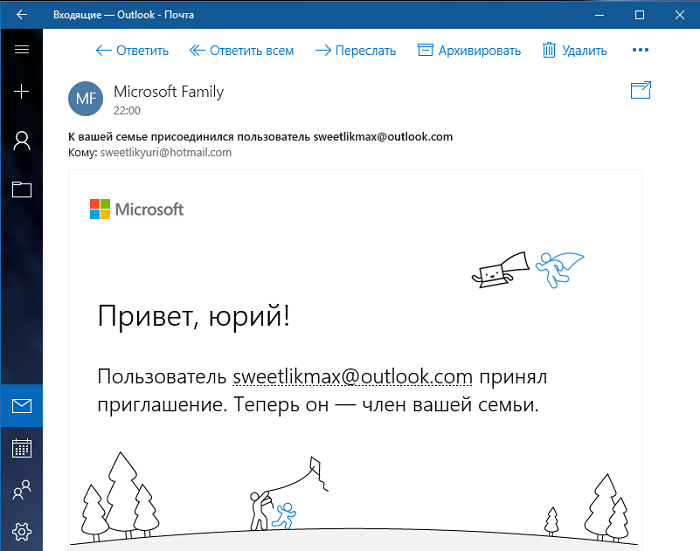
Gayundin, ipapayo ko na ayusin nang kaunti ang mga karapatan ng batang miyembro ng pamilya, na nililimitahan ang kanyang mga karapatan bilang karaniwang gumagamit lamang. At lahat dahil kung bibigyan mo ang mga karapatan ng administrator ng bata, magagawa niyang alisin ang lahat ng iyong mga paghihigpit sa kanyang mga aksyon sa network. At magagawa niyang tanggalin ang lahat ng mga paghihigpit at tiyak na hindi mo makakamit ang anumang "Parental control".
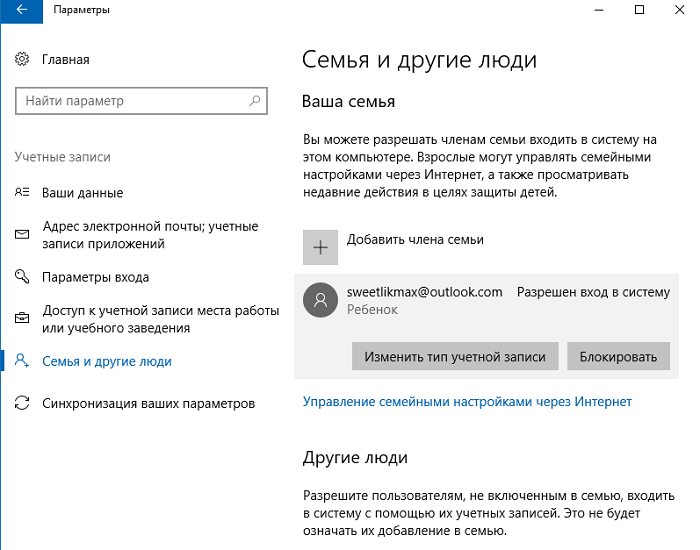
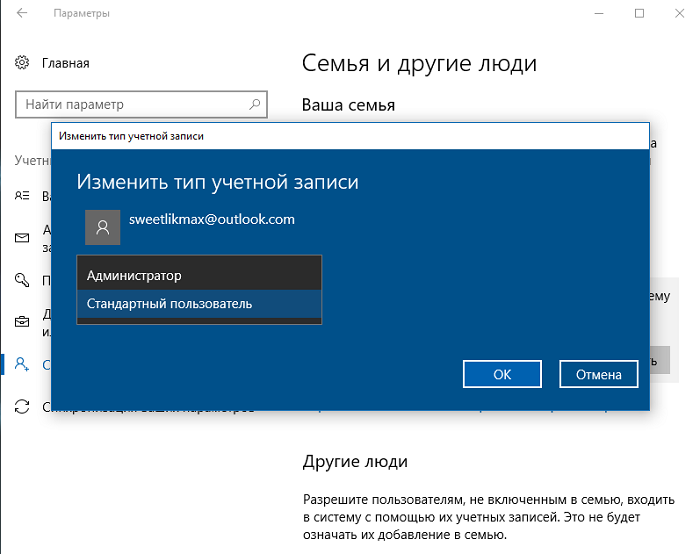
Pagtatakda ng mga parameter ng Parental Control
Pagkatapos mong gawin ang account ng bata at idagdag ito sa mga user ng device, pumunta tayo sa mga setting ng function na "Parental Control." Dapat gamitin ng isang miyembro ng pamilyang nasa hustong gulang ang link na "Pamahalaan ang mga setting ng pamilya sa pamamagitan ng Internet."
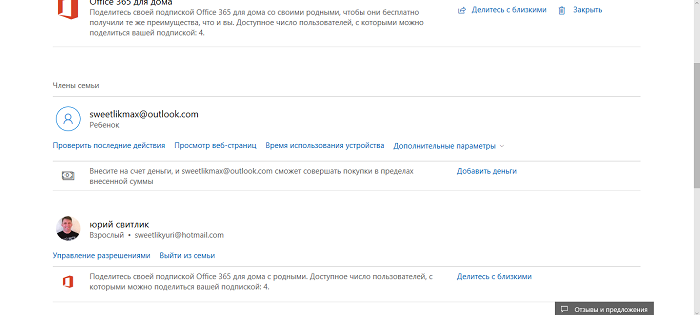
Awtomatikong magbubukas ang link na ito sa iyong default na browser sa sandaling mag-click ka dito. Sa pahina, piliin ang account ng bata upang i-configure ang function ng pagsubaybay at pagkontrol sa kanyang mga aksyon sa Internet. Magagawa mong kontrolin ang mga aksyon ng bata, tingnan kung anong mga laro ang nilalaro niya at kahit gaano siya katagal sa mapagkukunan ng laro, kung saan at kailan siya bumili, o kahit na ipagbawal ang mga ito nang buo, hinarangan ang posibilidad na magbayad sa pamamagitan ng credit card. Magsasalita ako tungkol sa bawat subsection nang mas detalyado.
Mga Kamakailang Aktibidad

Sa seksyong ito, maaari mong subaybayan ang mga aktibidad ng iyong anak sa Internet, malaman kung aling mga site ang binisita niya, kung ano ang kanyang tiningnan, at gayundin ang kabuuang oras na ginugugol niya sa computer. Natural, hindi na magsisinungaling ang anak mo na konti lang ang nilalaro niya, at ganoon din ang ginawa niya sa mga lessons niya.
Tiyaking i-enable ang opsyong "Naka-enable ang mga ulat ng aktibidad", kung hindi, maa-access ng iyong anak ang incognito ng network. At lahat dahil posible na i-on ang InPrivate mode, na magbibigay-daan sa bata na hindi nagpapakilalang mag-browse ng mga site o bisitahin ang mga mapagkukunan ng laro. Kasabay nito, hindi mo ito makikita, dahil ang mga site ay hindi magse-save ng anumang impormasyon tungkol sa mga bukas na pahina. Sa simpleng salita, hindi mo makikita kung anong mga site ang binisita ng iyong anak, dahil hindi nai-save ang kasaysayan ng kanilang mga pagbisita. Ang mga batang wala pang walong taong gulang ay hindi maaaring awtomatikong i-on ang mode na ito.
Mag-browse ng mga web page
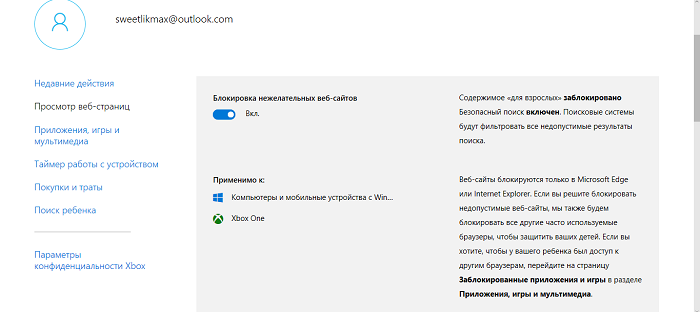
Ang seksyong ito ay isa sa pinakamahalaga, dahil dito ay maaari mong payagan na gamitin o ilagay sa listahan ng mga naka-block na ito o ang site na iyon. Ang lahat ay medyo simple at malinaw. Ito ay nagkakahalaga ng pag-on sa slider sa opsyon na "Pag-block sa mga hindi gustong website", dahil ang lahat ng mga site para sa mga nasa hustong gulang, pati na rin ang mga site na may mga eksena ng karahasan at kalupitan, ay awtomatikong mai-block. Walang alinlangan, ang karamihan sa mga magulang ay magiging masaya sa gayong bloke. Mahalagang malaman na ang lahat ng iyong mga setting ay limitado upang gumana lamang para sa mga karaniwang browser Microsoft. Kaya kailangan mong gumawa ng karagdagang trabaho sa pagharang sa mga kakayahan ng mga third-party na browser para sa account ng bata.
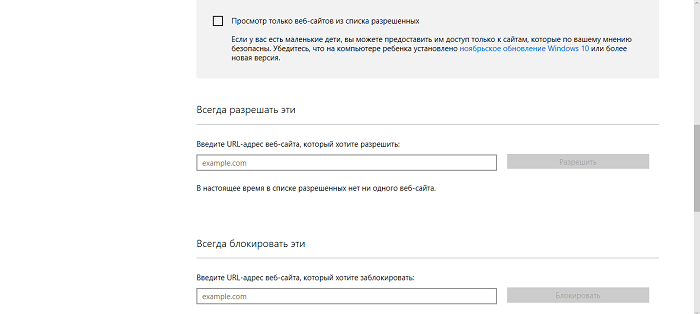
Nasa ibaba ang mga pangunahing setting ng seksyong ito. Ito ay nagkakahalaga ng pag-tick sa opsyon na "Tingnan lamang ang mga website mula sa listahan ng mga pinapayagan", upang ang iyong anak ay ma-access lamang ang mga site na iyong pinahintulutan sa kanya. Ngayon, kapag gusto ng iyong anak na manood ng isang partikular na pelikula o cartoon, tanging ang site na pinapayagan siyang panoorin ang nasa listahan. Maniwala ka sa akin, ise-save mo ang iyong device mula sa pag-download ng mga hindi gustong mga virus at trojan. Kadalasan, sa ilalim ng pagkukunwari ng mga site na may mga pelikula, cartoon o laro ng mga bata, maaaring mayroong mga mapagkukunan na namamahagi ng hindi gustong software, o simpleng ilagay - mga virus.
Ngayon ay mayroon ka nang opsyon na harangan ang ilang partikular na site o social network na may hiwalay na listahan. Ito ay sapat na upang ipasok ang address ng mapagkukunan upang ang iyong anak ay hindi makapunta sa isang tiyak na site. Maraming tao ang nagrereklamo na ang bata ay gumugugol ng masyadong maraming oras sa paglalaro sa pamamagitan ng serbisyo Steam, at pagkarating ng diretso mula sa paaralan, hindi niya ginagawa ang kanyang mga aralin. Kaya pigilan siya sa paglalaro habang wala ka sa bahay, at kung gusto mo, payagan siyang muli, alisin ang mapagkukunan ng laro mula sa listahan ng mga naka-block na site. Para sa mga layuning pang-edukasyon, magkakaroon ito ng sariling epekto, dahil ikaw ang magpapasya kung kailan siya maglaro at kung gaano katagal.
Mga application, laro at multimedia
Ang seksyong "Applications, games and multimedia" ay tutulong sa mga magulang na kontrolin kung ano ang nilalaro ng kanilang anak, subaybayan ang mga pelikula, serye at cartoons na pinapayagan sa kanya. Awtomatikong ipagbabawal ang mga pelikula at laro para sa mga nasa hustong gulang para sa iyong anak, na sigurado akong ikalulugod ng karamihan sa mga magulang.
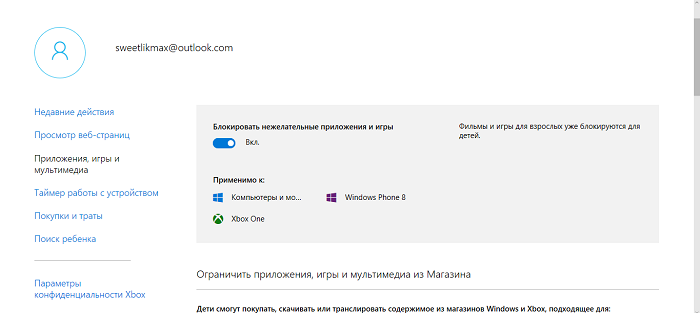
Gayundin, matutukoy ng mga magulang ang rating ng edad ng mga application at laro na mada-download mula sa Store. Upang gawin ito, sapat na upang piliin ang edad ng bata, at ang system ay awtomatikong magtatakda ng mga paghihigpit sa edad.
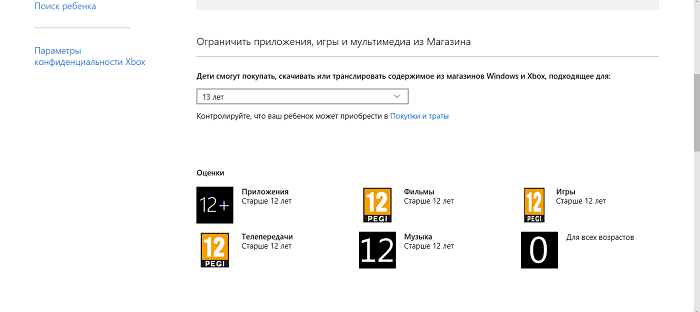
Ang pinakakawili-wiling bagay sa seksyong ito ay nasa pinakailalim. Isinulat ko sa itaas na ang lahat ng mga paghihigpit sa mga site at mapagkukunan ay eksklusibong ilalapat sa mga karaniwang browser ng kumpanya Microsoft. Samakatuwid, dito makikita mo na halos lahat ng kilalang browser ay nasa listahan na ng mga naka-block na application at laro para sa iyong anak.

Kung sa tingin mo na ang isang partikular na browser o application ay lubhang kailangan para sa paggamit, pagkatapos ay alisin lamang ito mula sa listahang ito. Magagamit ng bata ang kanyang ego ayon sa kanyang nakikitang angkop. Ngunit kailangan mong magtrabaho sa pagharang ng ipinagbabawal na nilalaman sa napiling browser. Ikaw lamang ang makakapagpasya kung ito ay nagkakahalaga ng paggawa.
Timer ng pagpapatakbo ng device
Karamihan sa mga magulang ay nahaharap sa problema ng oras na ginugugol ng kanilang anak sa computer. Sa Internet, makakahanap ka ng mga third-party na programa na nagtatakda ng isang uri ng timer para sa device. Sigurado ako na ang ilan sa mga magulang ay nag-install ng mga naturang programa dati, at ang ilan ay gumagamit pa nga ng mga ito ngayon.
Gusto kong pasayahin ka: ang pangangailangan para sa mga naturang programa ay ganap na nawala. Ito ay sapat na upang pumunta sa seksyong "Timer ng aparato", kung saan maaari mong itakda ang oras ng pananatili ng iyong anak hindi lamang sa computer, kundi pati na rin sa XBox game console, kung mayroon ka.
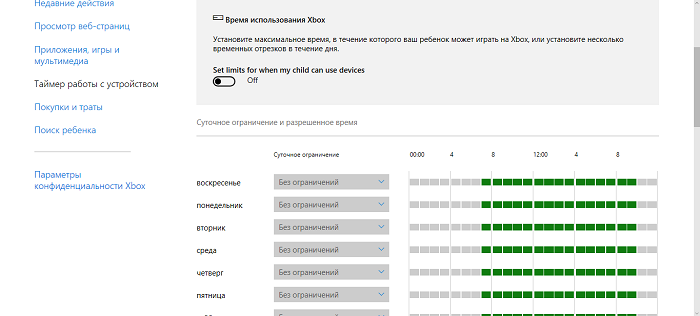
Sasabihin ko sa iyo kung paano ito gagawin gamit ang halimbawa ng subsection na "Oras ng paggamit ng computer". Una sa lahat, kinakailangan upang paganahin ang kakayahang magtakda ng limitasyon sa trabaho. Upang gawin ito, i-activate ang opsyon gamit ang slider Magtakda ng mga limitasyon kung kailan magagamit ng aking anak ang devices (Magtakda ng mga limitasyon kung kailan magagamit ng aking anak ang mga device).
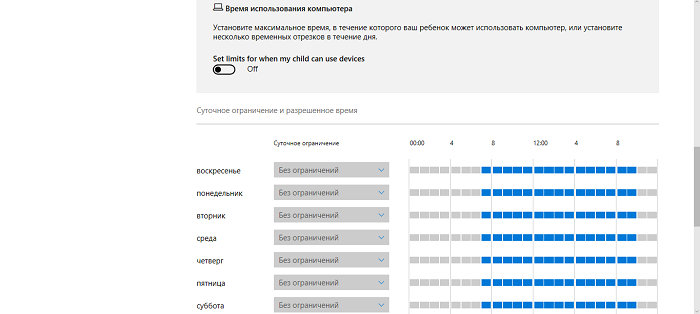
Magkakaroon ka kaagad ng pagkakataon na independyenteng matukoy ang kinakailangang limitasyon sa paggamit ng PC sa araw ng linggo. Para sa bawat araw ng linggo, ang isang tiyak na dami ng oras ay nakatakda, na magagamit ng bata sa isang oras na maginhawa para sa kanya, ngunit, halimbawa, hindi mas maaga at hindi lalampas sa itinakdang oras. Bilang parusa, maaaring i-block ang computer sa buong araw. Ngayon ay naririnig ko ang galit na galit na mga bulalas ng mga ina at ama na sa ganitong paraan ang isang bata ay maaaring mawalan ng mga bonus kung hindi siya umabot sa isang tiyak na antas. Hindi mo kailangang mag-alala tungkol dito, dahil maaaring humingi ang mga bata sa kanilang mga magulang ng karagdagang oras para magtrabaho kasama ang computer. Sa sandaling makakita sila ng mensahe sa screen na lumipas na ang kanilang oras, magagamit na nila ang button na "Kumuha ng karagdagang oras" sa parehong mensahe.
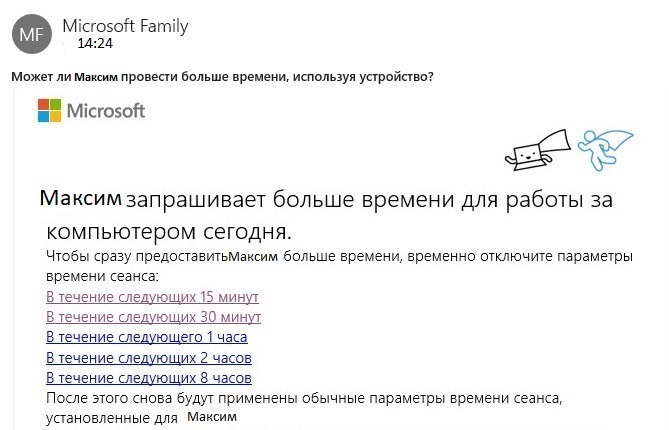
Ang isang liham ay ipinadala sa mga magulang na may kahilingan na pahabain ang oras na ginugol sa computer. Si tatay o nanay ang magpapasya para sa kanilang sarili kung gaano karaming oras ang maidaragdag ng isang kabataan sa laro sa pamamagitan ng pagpili ng tamang link. Ang system ay awtomatikong magdagdag ng oras, at ang bata ay magagawang tapusin ang laro o makipag-chat sa mga kaibigan.
Mga pagbili at gastos

Sa panahon ngayon, hindi ka na magugulat na halos lahat ay mabibili mo sa online store. Halos walang tao na hindi bibili ng isang bagay sa Internet kahit isang beses. Kahit na sa mga mapagkukunan ng laro, maaari kang bumili ng iba't ibang mga karagdagan sa laro na makakatulong sa iyong pumasa sa isang tiyak na antas o kahit na manalo sa isang labanan. Nangangailangan ito ng cash resources mula sa mga credit card. Alam na alam ito ng mga manloloko. Ang iyong anak ay maaaring maging madaling biktima para sa kanila, dahil wala siyang karanasan sa buhay.
Ngunit hindi lahat ay nawala. Ngayon sa seksyong "Pagbili at Paggastos," makokontrol ng mga magulang kung ano ang binibili ng kanilang anak. Maaari mo ring itakda kung aling mga app at laro ang maaari niyang i-download mula sa Store para makatipid o makontrol ang kanyang pera. At sa mga bagay na may kaugnayan sa mga gastos sa pananalapi, ang kontrol ng magulang ay napakahalaga.
Ang paghahanap ng bata
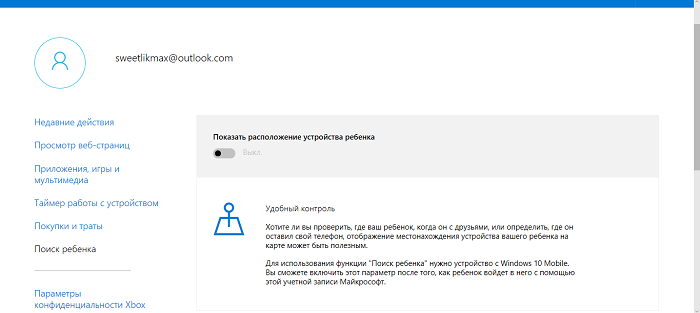
Ginagamit ang seksyong ito upang mahanap ang lokasyon ng bata kapag gumagamit ng mga portable na device sa Windows 10 na may mga function ng lokasyon (smartphone, tablet, ilang modelo ng laptop). Magagawa mong makita ang lokasyon ng iyong anak, pati na rin matukoy kung nasaan ang kanyang smartphone o tablet sa ngayon, kahit na ito ay ninakaw. Dapat na permanenteng pinagana ang function ng lokasyon sa device ng bata, kung hindi, hindi gagana ang mga setting.
Mga setting ng privacy ng Xbox
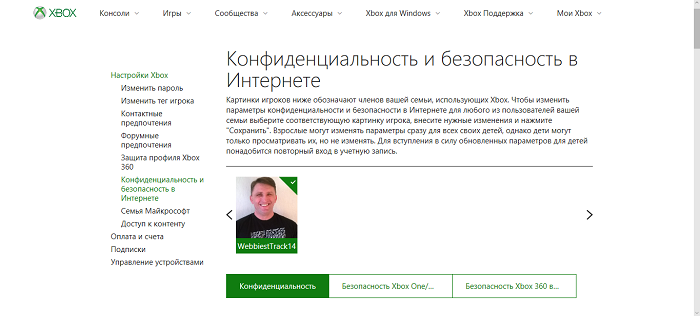
Kung mayroon kang game console Microsoft Xbox, pagkatapos ay sa susunod na seksyon maaari mong i-configure ang access ng bata sa console. Kinakailangan din na i-configure ang kakayahang mag-record o magpadala ng video mula sa screen ng device sa panahon ng laro at marami pang iba. Maaaring kontrolin ng mga magulang ang account ng bata, tingnan kung anong mga laro ang binili o na-download niya nang libre.
Pagkatapos ng ilang manipulasyon, hindi mababago ng mga bata at teenager ang mga setting ng seguridad at privacy ng Xbox network para sa kanilang mga account. Tanging ang ama o isa pang miyembro ng pamilyang nasa hustong gulang ang makakatingin at makakapagbago ng mga setting na ito para sa account ng bata (parehong mula sa console at sa network).
Kontrol ng magulang sa Windows Defender
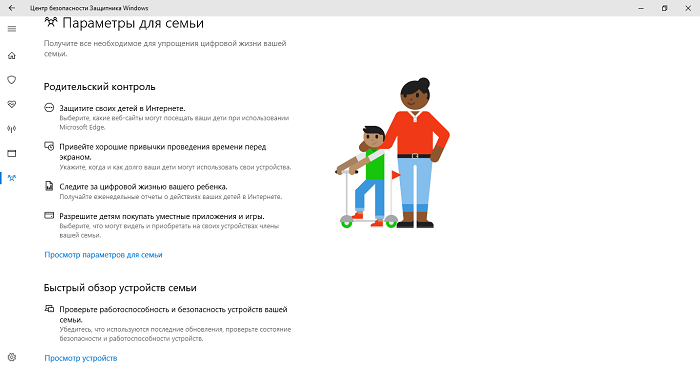
Sa mahabang panahon, hindi ko maintindihan kung bakit walang mga setting sa mga setting ng antivirus ng Windows Defender o kahit na access sa mga setting ng function ng Parental Control. Nagbago ang lahat pagkatapos ng paglabas ng huling update Pag-update ng Windows 10 Mga Tagalikha, na nagbigay sa user ng access sa function na ito. Sa Windows Defender Security Center, mayroong isang buong seksyon na tinatawag na "Mga Setting ng Pamilya", na nagbibigay-daan sa iyong i-access ang mga setting at tingnan ang function ng Parental Control sa Windows 10.
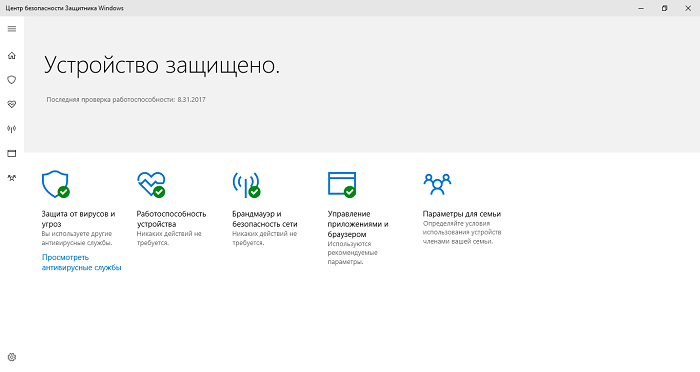
Pinindot ko ang link Tingnan ang mga setting para sa isang pamilya, direkta kang dadalhin sa website ng Family Safety. Ang parehong kung saan maaari mong i-configure ang function na ito. Siyempre, ito ay magpapadali sa iyong gawain ng pagsubaybay sa mga aktibidad ng iyong anak sa Internet.
Gayundin, sa ibaba lamang sa seksyong "Mabilis na pangkalahatang-ideya ng mga device ng pamilya," maa-access ng isang miyembro ng pamilyang nasa hustong gulang ang mga device ng isang bata o ibang miyembro ng pamilya.
Pagtanggal ng account ng bata
Kung nagpasya ang magulang na tanggalin ang account ng bata mula sa isang desktop computer, laptop o tablet, kinakailangang pumunta sa website ng programang "Family Security". Maaari kang makarating doon sa pamamagitan ng pagsunod sa link sa seksyong Mga Account - Pamilya at iba pang mga tao, o sa pamamagitan ng "Mga Setting ng Pamilya" sa Windows Defender. Hanapin ang gustong account ng bata at mag-click sa link na "Mga karagdagang parameter."
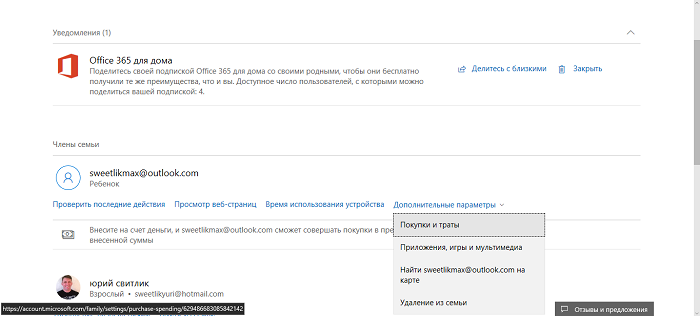
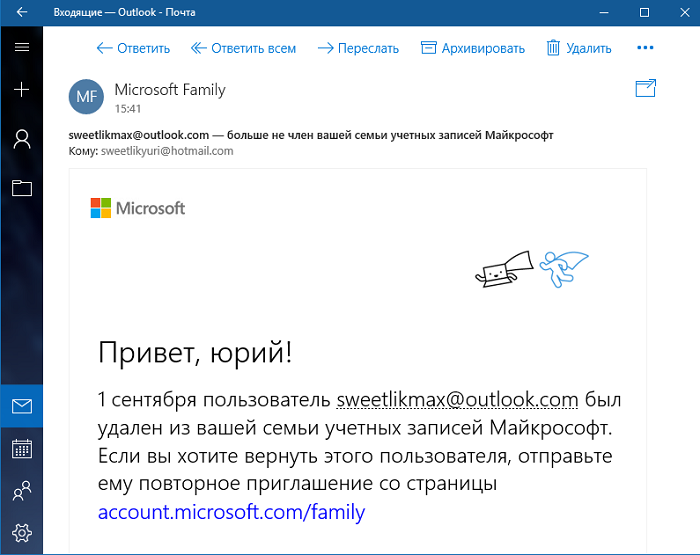
Literal sa isang minuto, tatanggalin ang account, at aabisuhan ka sa pamamagitan ng email.
Windows 10 parental control sa pagsasanay
Nang matapos ang pagtatakda ng mga kinakailangang parameter ng Parental Control, nagpasya akong subukan kung paano ito gumagana. Ngayon ibabahagi ko sa iyo ang ilan sa mga pinaka-kagiliw-giliw na tala na magiging kapaki-pakinabang sa mga magulang kapag ginagamit ang function.
Nagulat ako sa katotohanan na ang mga hindi gustong mga site na may mapaminsalang nilalaman ay hinarangan ng mga setting ng browser ng Internet Explorer at Microsoft gilid. Ngunit madaling mabuksan ng Google Chrome browser at anumang iba pang browser ang nilalamang ito. Kaya dapat mong isipin ang tungkol sa mga setting ng function na ito sa iba pang mga browser. Talagang nagustuhan ko na kapag na-block ang site, maaaring hilingin sa akin ng bata ang pag-access dito, ipinadala ang kaukulang kahilingan, na ipinadala sa aking mail. Iyan ay napakabuti para sa mga magulang. Bagama't madalas na huli ang kahilingan, dumarating pa rin ito.
Sa mga unang araw, hindi ko maintindihan kung bakit hindi ko makuha ang kinakailangang impormasyon tungkol sa site na binubuksan ng bata, dahil ang lahat ng kinakailangang mga setting ay kasama nang maaga. Maaari ko lamang hulaan ang tungkol sa mga tunay na dahilan para sa mga pagkabigo, dahil sa paglipas ng panahon ang lahat sa paanuman ay mahimalang nagtrabaho. Dapat kang maging handa sa katotohanan na ang mga site lamang na iyon ang ipapakita kung saan ang bata ay gumugol ng mahabang panahon o binisita sila nang mas madalas. Ibig sabihin, hindi pa ganap na pinag-isipan ng mga developer ang lahat.
Lubos akong naalarma sa katotohanan na ang impormasyon tungkol sa kung aling aplikasyon ang pinapatakbo ng bata sa panahong ito ay hindi palaging dumating sa oras. Minsan ang mensahe ay lumitaw pagkatapos ng ilang oras, at kung minsan pagkatapos ng isang araw. Sa madaling salita, hindi mo kaagad mai-block ang hindi gustong programa, ngunit pagkatapos lamang ng mensahe tungkol sa paglulunsad nito sa device.
Ang impormasyon na na-download ng bata ang libreng application ay hindi ipinakita kahit saan. At dapat na dumating ang isang abiso tungkol sa isang libreng pagbili. Nalaman ko lamang ang tungkol dito pagkatapos ilunsad ang mismong programa.
Isa pang komento sa pagganap ng device. Napansin ko ang isang hindi kasiya-siyang bagay tungkol sa processor. Kung ang bata ay hindi umalis sa session, at agad kang umupo sa laptop, ang processor ay mabigat na na-load, na nakakaapekto sa pangkalahatang pagganap ng device. Dapat makumpleto ang sesyon ng trabaho ng bata. Lumilikha ito ng ilang abala.
Ang pangunahing kawalan ng function na "Parental Control" sa Windows 10 ay ang isang advanced na tinedyer ay makakahanap ng mga paraan upang laktawan o huwag paganahin ang iyong mga setting sa Internet. Ang ilang mga site ay may mga publikasyon na maaaring makatulong sa bata sa paghahanap para sa mga naturang landas. Ngunit paalalahanan ang iyong mga supling na maya-maya ay mabubunyag pa rin ang panlilinlang, na nangangahulugan na ang kaparusahan ay hindi maiiwasan.

Kung ang bata ay namamahala ng kanyang sariling computer, halimbawa, siya ay isang administrator, naglalagay ng kanyang sariling mga laruan, atbp., Kung gayon ang kontrol ng magulang na binuo sa W10 ay hindi makakatulong sa iyo.
Sa kasong ito, itakda ang anumang kontrol ng magulang na gusto mo - Kaspersky, Cyber Mom, Time Boss Pro, atbp. Mayroong dose-dosenang mga ito. Good luck!